Hvernig á að nota AceStream
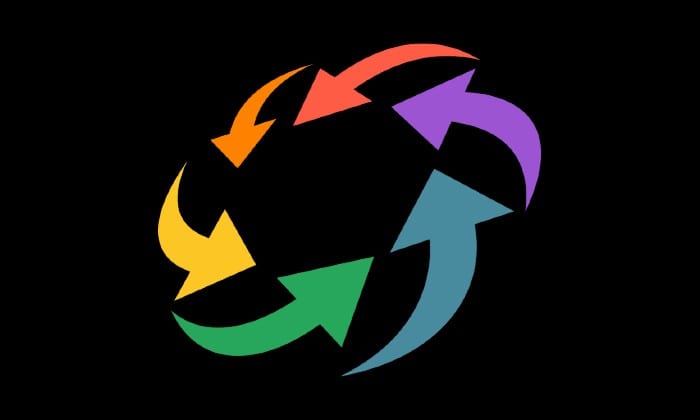
AceStream er peer2peer myndbandsstraumsíða sem er svolítið svipuð forritum eins og BitTorrent. Þó að það sé hægt að nota það til að streyma alls kyns efni, þá er það
AceStream er peer2peer myndbandsstraumsíða sem er svolítið svipuð forritum eins og BitTorrent. Þó það sé hægt að nota það til að streyma alls kyns efni er það sérstaklega vinsælt hjá fólki sem vill horfa á íþróttir og kvikmyndaefni.
Hugbúnaðurinn er ókeypis í notkun og gerir notendum kleift að horfa á hluti án þess að þurfa að hlaða niður allri skránni sem þeir eru að horfa á. Til að geta sett upp með AceStream þarftu fyrst að setja það upp. Þetta er mjög auðvelt ferli - fylgdu bara leiðbeiningunum hér að neðan.
Farðu fyrst á AceStream opinberu vefsíðuna og smelltu á niðurhalshlekkinn þar. Vertu viss um að fá aðeins uppsetningarskrána frá opinberu síðunni - skrár þriðja aðila gætu verið í hættu vegna spilliforrita og þeim er ekki hægt að treysta.
Eftir að hafa hlaðið niður skránni skaltu keyra hana og uppsetningarhjálpin mun ræsa. Samþykktu þjónustuskilmálana, veldu hvaða íhluti þú vilt setja upp og farðu í gegnum uppsetninguna og þú ert kominn í gang eftir örfáar mínútur.
Eftir að þú hefur sett upp forritið skaltu byrja að nota það. Til að geta horft á eitthvað þarftu viðeigandi streymisslóð eða auðkenni efnisins. Þetta er strengur af bókstöfum og tölustöfum sem eru einstakir fyrir hvert efni.
Það eru margar leiðir til að fá þessi auðkenni, en auðveldasta leiðin er Google (eða valinn leitarvél). Sláðu einfaldlega inn „Ace Stream content ID football“ eða hvaða efni sem þú ert að leita að og þú munt auðveldlega geta fundið auðkenni fyrir mismunandi íþróttir og viðburði.
Að öðrum kosti geturðu líka notað Reddit til að finna þessi auðkenni - mismunandi gerðir auðkenna verða fáanlegar í mismunandi subreddits. Hér að neðan er listi yfir nokkrar af þeim vinsælustu:
Auðvitað eru aðrir líka - skoðaðu þig í kringum þig eða spurðu meðlimi þessara subreddits ef þú þarft hjálp við að finna eitthvað. Það er líklega einhver sem getur bent þér í rétta átt!
Að því gefnu að þú hafir fundið áhugavert Content ID, er það eina sem er eftir að þú horfir á dagskrána sem þú valdir. Til að gera það skaltu opna Ace Player forritið. Ef þú þekkir VLC media player ættirðu að eiga auðvelt með að vinna með þetta forrit þar sem AceStream er byggt á VLC.
Ef ekki: Til að skoða efnið þitt skaltu opna Ace Player og smella á Media. Næst skaltu smella á Open Ace Stream Content ID - þú verður beðinn um að slá inn það auðkenni. Þegar þú hefur, allt sem þú þarft að gera er að smella á Spila. Það getur tekið smá tíma þar til myndbandið þitt hefur verið í biðminni, en þegar það hefur það byrjar það að spila sjálfkrafa.
Ábending: Ef þú rekst á AceStream vefslóð sem byrjar á acestream:// í stað Content ID geturðu samt horft á myndbandið. Í stað þess að smella á Open Ace Stream Content ID, smelltu á Open Network Stream og sláðu inn alla vefslóðina þar og haltu síðan áfram eins og venjulega.
Auk Windows er AceStream einnig fáanlegt á Android farsímum. Þú getur halað niður appinu fyrir það frá Google Play Store. Til viðbótar við AceStream vélina sjálfa þarftu líka að hlaða niður VLC fjölmiðlaspilara sérstaklega, ef þú ert ekki með hann nú þegar.
Forritið virkar á sama hátt og skjáborðsforritið gerir - einfaldlega opnaðu það, smelltu á valmyndartáknið og bankaðu á Sláðu inn innihaldskenni. Settu auðkenni þitt inn og pikkaðu á OK, veldu síðan VLC media player þegar þú ert beðinn um að velja spilara.
Ábending: Vinsamlegast hafðu í huga að AceStream þjónustan mun nota mikið af gögnum. Ef þú ert á gagnaáætlun með mælingu eða hámarki, vinsamlegast fylgstu með gagnanotkun þinni. Það er best að nota þjónustuna einhvers staðar þar sem þú ert með stöðuga Wi-Fi tengingu.
Leystu Apple iTunes villu sem segir að iTunes Library.itl skráin sé læst, á læstum diski, eða þú hefur ekki skrifheimild fyrir þessa skrá.
Geturðu ekki fundið út hvernig á að endurtaka lag eða lagalista í Apple iTunes? Við gátum ekki heldur í fyrstu. Hér eru nokkrar nákvæmar leiðbeiningar um hvernig það er gert.
Hvernig á að búa til nútímalegar myndir með því að bæta við ávölum hornum í Paint.NET
Notaðirðu Delete for me á WhatsApp til að eyða skilaboðum frá öllum? Engar áhyggjur! Lestu þetta til að læra að afturkalla Eyða fyrir mig á WhatsApp.
Hvernig á að slökkva á pirrandi AVG tilkynningum sem birtast neðst í hægra horninu á skjánum.
Þegar þú ákveður ertu búinn með Instagram reikninginn þinn og vilt losna við hann. Hér er handbók sem mun hjálpa þér að eyða Instagram reikningnum þínum tímabundið eða varanlega.
Lærðu skref fyrir skref hvernig á að slökkva á smellanlegum tenglum í Notepad++ með þessari auðveldu og fljótlegu kennslu.
Losaðu þig við að þáttur birtist á Up Next á Apple TV+ til að halda uppáhaldsþáttunum þínum leyndu fyrir öðrum. Hér eru skrefin.
Uppgötvaðu hversu auðvelt það er að breyta prófílmyndinni fyrir Disney+ reikninginn þinn á tölvunni þinni og Android tæki.
Ertu að leita að Microsoft Teams valkostum fyrir áreynslulaus samskipti? Finndu bestu valkostina við Microsoft Teams fyrir þig árið 2023.




